如何在 Windows 中分析 .dmp 檔案:教學與關鍵工具
.dmp 檔案包含有關係統錯誤的關鍵訊息 Windows 對於診斷藍屏至關重要。
正確配置轉儲類型並了解這些文件的位置可以更輕鬆地進行分析並將其發送給技術支援。
WinDbg 和 BlueScreenView 等工具可以輕鬆解釋 .dmp 檔案的內容並識別錯誤的根本原因。
Windows .dmp 檔案看起來可能有點嚇人, 但當你的電腦遭遇意外故障時,它們實際上是一個很好的資訊來源,尤其是著名的藍色螢幕(藍屏)。通常,了解這些文件可能意味著解決重複出現的問題或陷入無法解釋的錯誤之間的差異。
在任何 Windows 使用者的日常生活中,知道如何分析 .dmp 文件 它可以為你省去很多麻煩。無論您需要向技術支援發送信息、自行排除嚴重錯誤,還是了解有關計算機如何響應系統問題的更多信息,這裡都有關於這個特定但有用的主題的最新、最詳細的指南。
什麼是 .dmp 檔案?它在 Windows 中用於什麼?
.dmp 檔案或記憶體轉儲文件, 它基本上是發生嚴重故障時電腦記憶體狀態的快照。當 Windows 遇到致命錯誤(例如藍色畫面)時,它會產生此文件,以便使用者或專業技術人員可以準確地看到當時發生的情況。
這些文件的主要價值在於它們所包含的技術資訊: 錯誤類型(停止訊息)、活動驅動程式和進程、呼叫堆疊以及其他有助於識別故障實際原因的資料。這就是為什麼進階使用者和支援團隊都使用 .dmp 檔案來診斷複雜問題的原因。
Windows 中的記憶體轉儲檔案類型
Windows 可以產生幾種類型的 記憶體轉儲, 取決於系統配置和錯誤類型:
完整記憶體轉儲: 它包括轉儲到文件中的所有物理內存,非常適合高級分析,但可能很大。
核心記憶體轉儲: 它僅記錄作業系統核心的內存,從而產生更易於管理的文件,足以診斷大多數系統錯誤。
小記憶體轉儲(minidump): 包含識別錯誤所需的最少信息,例如停止訊息和已載入模組的清單。這是最常見且最容易處理的。
在 Windows 11 中開啟工作管理員的實用方法預設情況下,Windows 通常會將這些檔案保存在資料夾中: %SystemRoot%\Minidump 對於小型轉儲,以及 %SystemRoot%\MEMORY.DMP 用於完整或核心轉儲。
在您的電腦上哪裡可以找到 .dmp 檔案?
如果您最近遇到藍色畫面或意外重啟, 轉儲文件最有可能位於以下位置之一:
C:\Windows\Minidump\ (對於大約 256 KB 的小型轉儲檔案)
C:\Windows\MEMORY.DMP (對於完整轉儲或核心轉儲,它們可能超過 1 GB)
在某些情況下,位置可能已經定制, 特別是當電腦由管理員或支援中心管理時,因此最好檢查啟動配置並 系統恢復.
在 Windows 中配置 .dmp 檔案生成
為了確保 Windows 正確保存記憶體轉儲, 請按照以下步驟查看或變更您的設定:
按 WIN + R,寫道 控制系統 並單擊 接受.
在左側面板中,選擇 高級系統設置.
選項卡 進階選項在本節中 啟動和恢復點擊 組態.
在啟動和恢復視窗中,找到 寫入調試訊息 並選擇轉儲類型(小型、核心、完整)。
您可以變更 .dmp 檔案的儲存位置,然後按 接受 儲存更改。請記住,對此設定的任何變更只有在重新啟動電腦後才會生效。
選擇小型轉儲(minidump)是最常見的, 因為它佔用的空間很小,通常足以滿足大多數分析的需求。對於更複雜的情況,您可以選擇核心轉儲或完整轉儲,但請記住它們將佔用的空間。
分析.dmp檔案的工具
有幾種工具,包括官方的和第三方的, 允許您在 Windows 中開啟和分析記憶體轉儲檔案:
WinDbg(Windows 偵錯器): 先進的 Microsoft 工具,非常適合技術人員和專家。
藍色畫面視圖: 一個簡單的應用程式(來自 NirSoft),以圖形方式顯示小型轉儲的內容,對於不想太複雜的人來說非常有用。
DumpChk.exe: 線路實用程式 命令,同樣來自微軟,用於驗證轉儲檔案是否已正確產生並執行基本分析。
行程資源管理器: 允許您取得有關 .dmp 檔案和故障所涉及的進程的其他資訊。
21種快速省錢的實用方法這些工具的組合涵蓋了從基本分析到高級診斷的所有內容。 選擇使用哪一個取決於您需要的詳細程度和您的技術知識。
安裝並準備 WinDbg 來分析 .dmp 文件
WinDbg 是最強大的工具, 但它需要一些預先的步驟:
下載 WinDbg 預覽版 來自 Microsoft Store。它是免費的並且經常更新。
從 Windows 搜尋功能表中開啟它。
在菜單上 檔案,加入 設置 然後到 調試設置.
En 預設符號路徑, 進入:
srv*https://msdl.microsoft.com/download/symbols 並確認 OK。這樣 WinDbg 就能自動下載 符號 分析所必需的。
返回選單 檔案 並選擇 開啟轉儲文件。選擇您感興趣的 .dmp 並點擊 開放.
載入檔案後,輸入命令 !analyze -v 並按 Enter 鍵開始詳細分析。
輸出包括受影響的模組等關鍵訊息, 所涉及的驅動程式或檔案的名稱,以及後續步驟的建議。
WinDbg 和其他實用程式中最有用的命令
這些是在 WinDbg 中處理轉儲檔案的基本命令:
!analyze -show – 顯示錯誤及其參數的快速摘要。
!analyze -v – 提供完整而詳細的分析,包括呼叫堆疊。
lm N T – 列出已載入的模組以查看每個模組的狀態和路徑。
所有這些命令都有內建幫助, 因此您可以查閱 WinDbg 附帶的官方文件以了解有關每個函數及其語法的更多資訊。
實際範例:從命令列開啟並分析.dmp文件
如果您喜歡使用命令列, 這將是標準程序:
打開 命令提示 (CMD) 為管理員。
進入WinDbg的安裝資料夾,例如:
cd C:\Program Files\Debugging Tools for Windows
執行此命令(根據您的配置調整路徑):
windbg -y srv*C:\Symbols*https://msdl.microsoft.com/download/symbols -i C:\Windows\i386 -z C:\Windows\Minidump\minidump.dmp
載入轉儲後,使用 !analyze -v 取得完整報告。
這種方法對於需要自動化分析或想要建立自己的腳本以加快診斷速度的團隊特別有用。
使用 BlueScreenView 輕鬆查看 .dmp 文件
如果您正在尋找更簡單、更直覺的工具, BlueScreenView 是個不錯的選擇:
從其官方網站下載 BlueScreenView 並將其安裝到您的電腦上。
打開它;將自動搜尋並列出在您的系統上找到的任何小型轉儲檔案。
按一下任意轉儲即可查看與崩潰相關的檔案和驅動程式的清單。
當你選擇一個檔案時,你會看到程式是什麼, 驅動程序 在發生錯誤時正在運行的程序,這有助於識別不穩定的潛在罪魁禍首。
零基預算 101 + 最佳零基預算模板此工具非常適合技術水平較低的用戶。 或對於那些想要簡單、不複雜的解決方案的人。
您可以從 .dmp 檔案中提取哪些資訊?
分析記憶體轉儲可以揭示關鍵數據, 如:
錯誤訊息及其代碼(停止代碼)。
正在使用的驅動程式和模組的清單。
懷疑導致故障的檔案或驅動程式(請參閱 MODULE_NAME 或 IMAGE_NAME 欄位)。
引發錯誤的執行緒的核心呼叫堆疊。
有關事故發生時活動的進程和執行緒的資訊。
透過這些數據,您可以知道問題是否是由於 不相容的驅動程式、 硬件、有問題的更新或有衝突的第三方軟體。
分析 .dmp 檔案的其他建議
請記住以下提示,以充分利用 Windows 中的記憶體轉儲:
始終確保在錯誤發生之前已配置轉儲產生。
如果您想保留崩潰歷史記錄以供將來參考,請保存舊的 .dmp 檔案。
如果您要在論壇或技術支援上尋求協助,附加 .dmp 檔案可以大大加快診斷速度。
如果文件太大,技術支援通常可以告訴您如何安全地發送。
大約 75% 的藍色畫面錯誤是由驅動程式問題引起的, 因此,並行使用驅動程式驗證工具(verifier.exe)是識別罪魁禍首的另一個好策略。
向技術支援發送 .dmp 文件
當你向支持服務尋求幫助時, 您可能會被要求提供崩潰後產生的 MEMORY.DMP 檔案。檢查其位置,保存它,並按照支援團隊提供的說明正確發送它,因為這些文件會佔用大量空間,並且並不總是可以將它們直接附加到電子郵件中。
艾薩克對字節世界和一般技術充滿熱情的作家。我喜歡透過寫作分享我的知識,這就是我在這個部落格中要做的,向您展示有關小工具、軟體、硬體、技術趨勢等的所有最有趣的事情。我的目標是幫助您以簡單有趣的方式暢遊數位世界。